

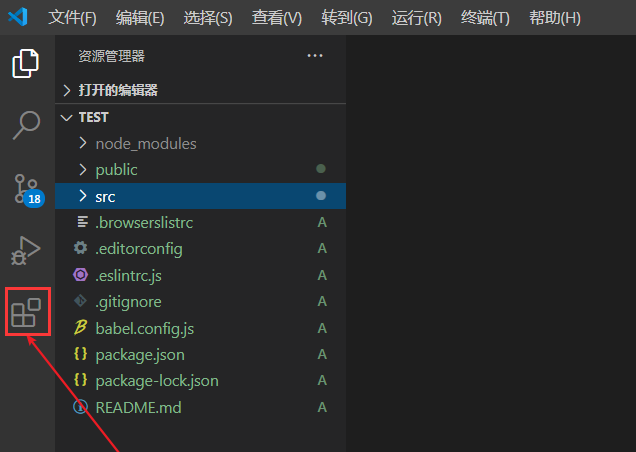
|
本站电脑知识提供应用软件知识,计算机网络软件知识,计算机系统工具知识,电脑配置知识,电脑故障排除和电脑常识大全,帮助您更好的学习电脑!不为别的,只因有共同的爱好,为软件和互联网发展出一分力! vscode怎样设置文件图标主题呢?本章节就主要介绍了vscode设置文件图标主题方法步骤,还不了解的朋友就跟着小编学习一下吧,希望对你们有所帮助。 1.打开界面后,点击左下角的扩展按钮 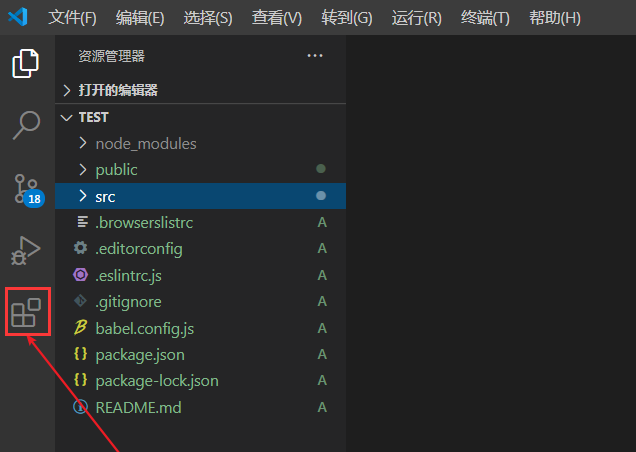
2.在扩展商店中搜索找到vscode-icons插件进行安装 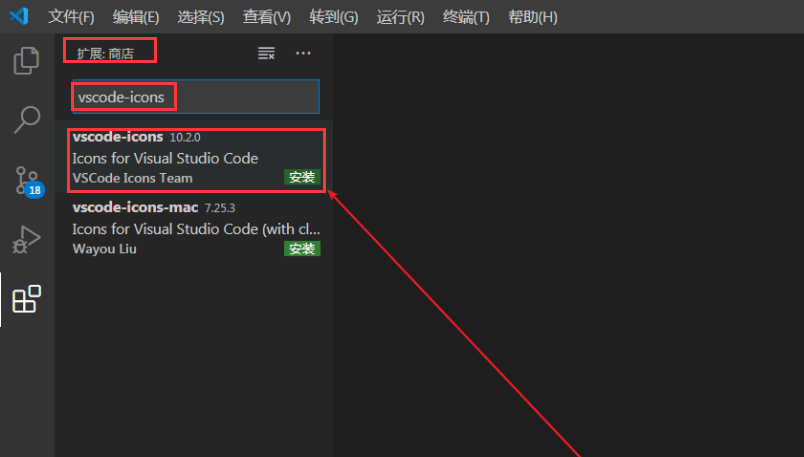
3.随后点击左上角文件菜单中的首选项按钮,找到文件图标主题选项 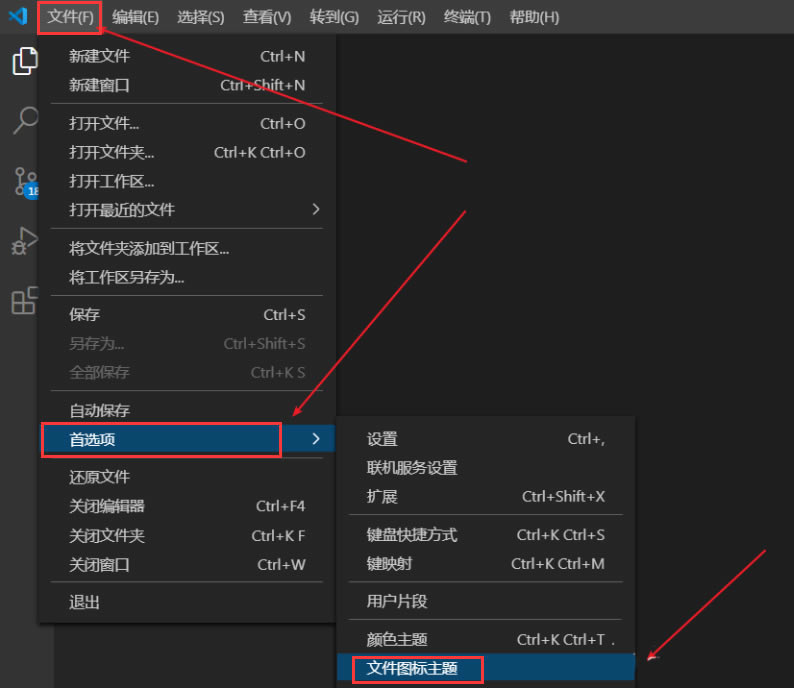
4.找到刚刚安装的插件进行设置即可 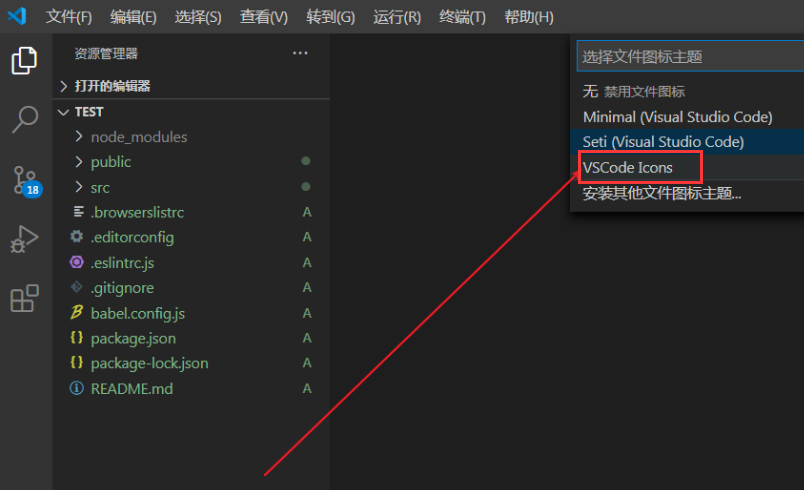
以上就是小编给大家带来vscode设置文件图标主题方法,大家都明白了吗? 学习教程快速掌握从入门到精通的电脑知识 |
温馨提示:喜欢本站的话,请收藏一下本站!